Как закрепить панель с помощью сочетания клавиш excel?
В Excel «Закрепить панель» — это функция, используемая для закрепления или блокировки панелей при прокрутке в любом месте листа, чтобы сделать эти закрепленные данные видимыми.
Когда пользователи работают с огромными наборами данных, они предпочитают закрепить заголовок или некоторые отдельные строки и столбцы, чтобы они были видны постоянно при прокрутке к любой части листа.
С помощью панели «Закрепить» пользователи могут закрепить только заголовок или только первый столбец или комбинацию определенных строк и столбцов в зависимости от своих потребностей.
Сочетание клавиш для закрепления панели в Excel
Другое → W → F → R (только фиксированный заголовок)
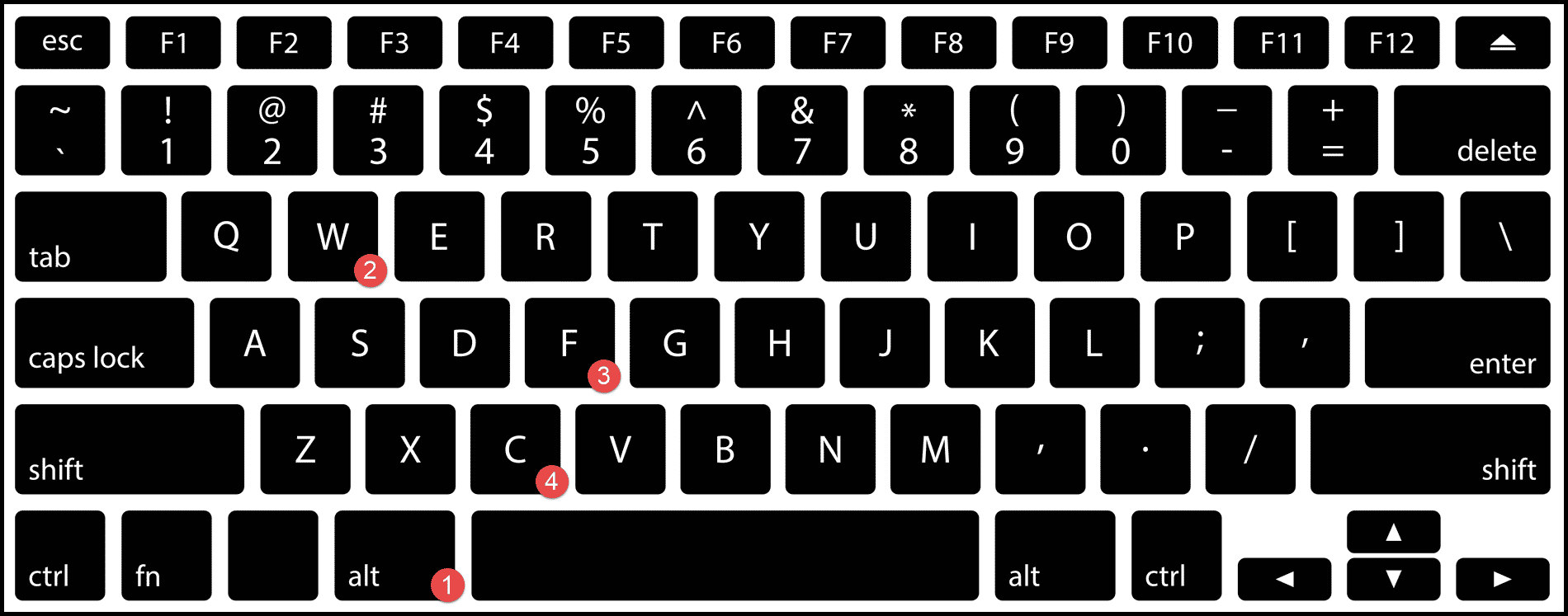
Alt → W → F → C (чтобы заморозить только первый столбец)
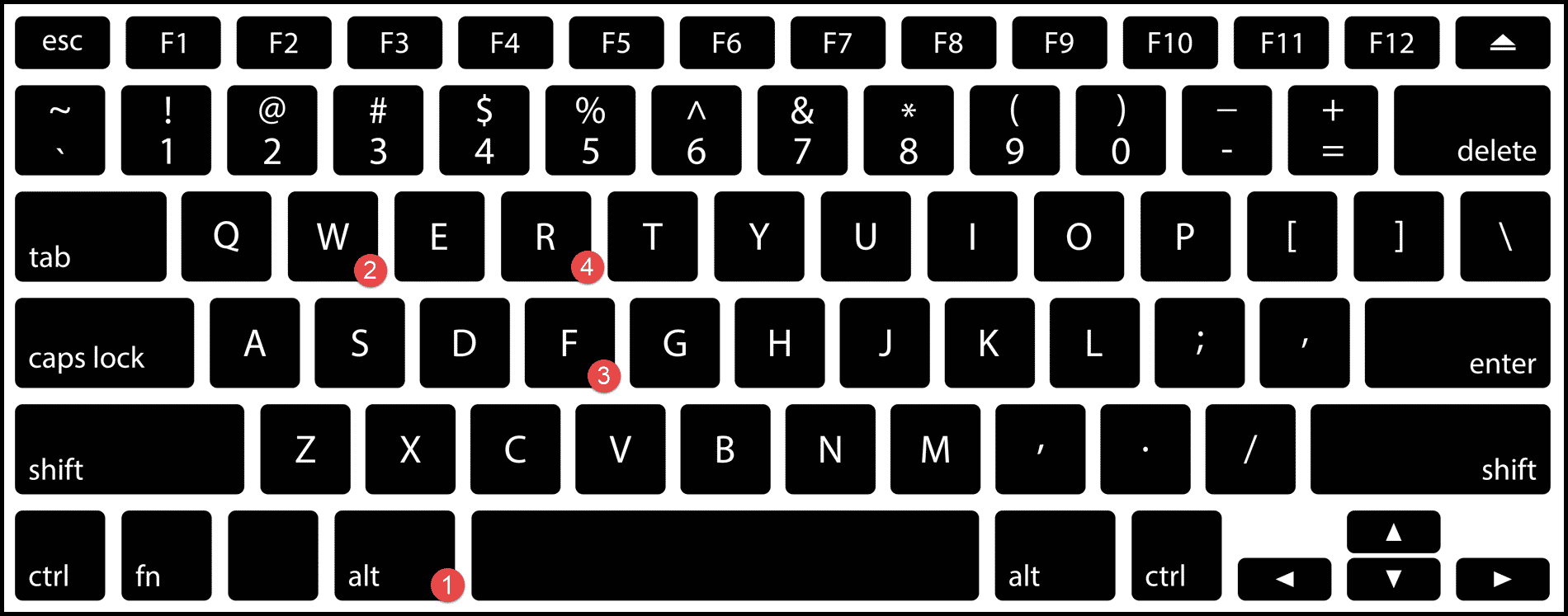
Alt → W → F → F (чтобы заморозить комбинацию строк и столбцов или разморозить уже замороженную панель)
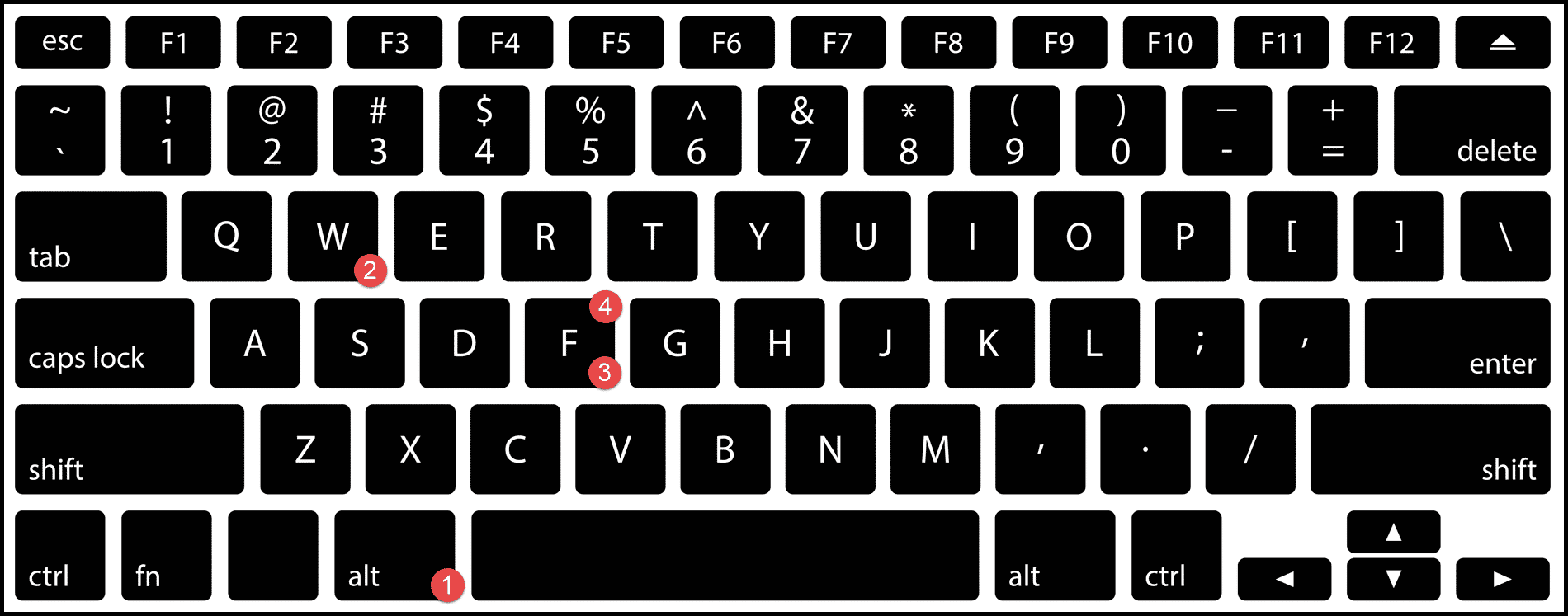
Действия по закреплению панели с помощью сочетания клавиш
- Чтобы заморозить только строку заголовка (первую строку), просто щелкните в любом месте листа и нажмите «Alt → W → F → R» по порядку, и ваша строка заголовка будет заморожена и будет видна все время, даже когда вы прокручиваете в любом месте. в листе.
- Если вы хотите прокрутить вправо и заморозить первый столбец вместо строки, просто щелкните в любом месте листа и нажмите «Alt → W → F → C» по порядку, и ваш первый столбец будет заморожен.
- Чтобы заморозить определенную комбинацию строк и столбцов, перейдите к ячейке слева и над столбцом и строками, которые вы хотите заморозить, затем нажмите «Alt → W → F → F», и ваша комбинация строк и столбцов заморозятся вместе.
- Чтобы разморозить панель, просто нажмите «Alt → W → F → F».
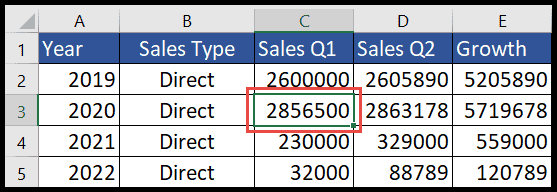
На изображении выше мы сначала перешли к ячейке C3, а затем нажали Alt → W → F → F, из-за чего строки над этой ячейкой и столбцы слева от этой ячейки теперь заморожены, если мы прокрутим вниз первые две строки. быть видимым все время, и если мы прокрутим вправо, первые два столбца будут видны все время.